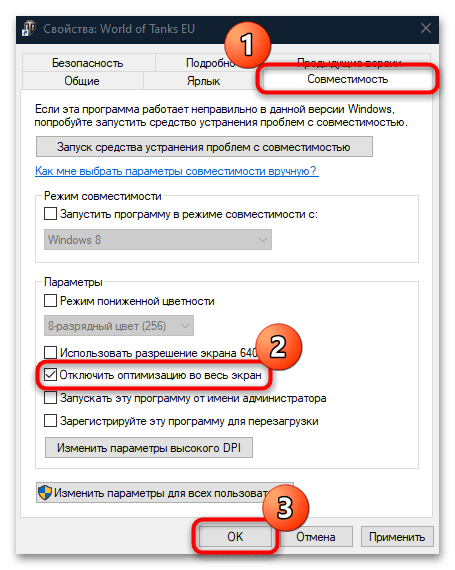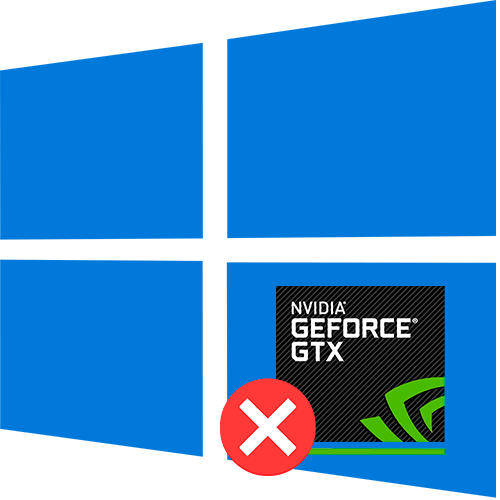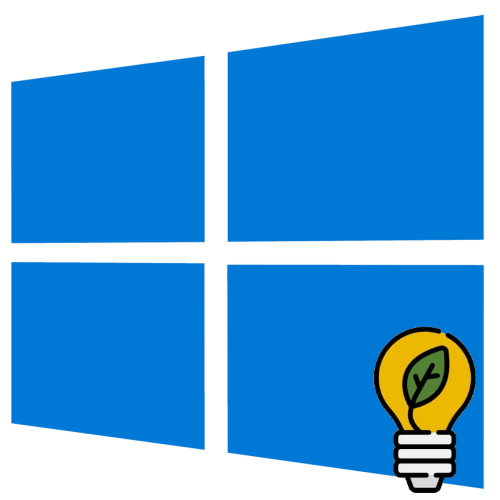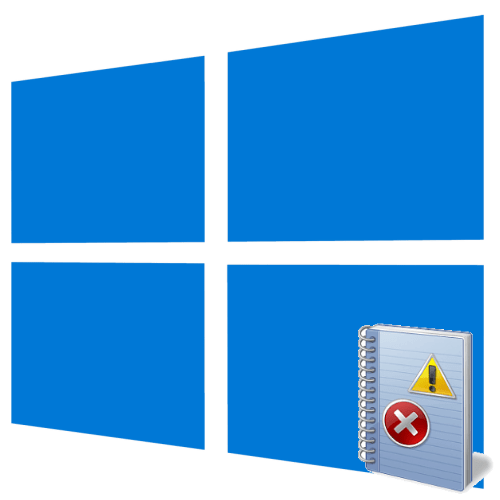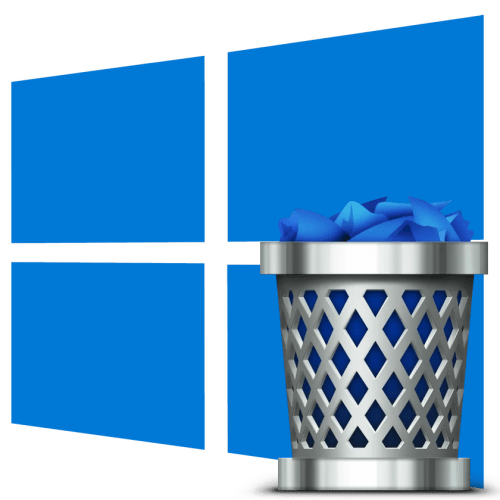Зміст
- Спосіб 1: Перевірка системних вимог
- Спосіб 2: оновлення гри
- Спосіб 3: Запуск від імені адміністратора
- Спосіб 4: ручне видалення оновлень гри
- Спосіб 5: Оновлення драйвера відеокарти
- Спосіб 6: Встановлення актуальної версії графічних бібліотек
- Спосіб 7: видалення модів
- Спосіб 8: перевірка цілісності системних файлів
- Спосіб 9: вимкнення антивірусу / VPN
- Спосіб 10: відключення сторонніх служб
- Спосіб 11: перевстановлення гри
- Спосіб 12: вимкнення оптимізації повноекранного режиму
- Питання та відповіді
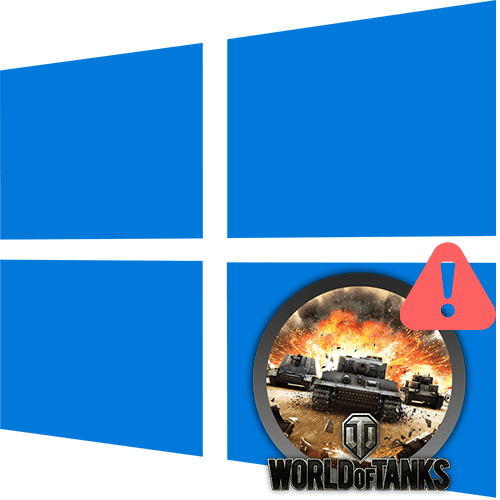
Спосіб 1: Перевірка системних вимог
World of Tanks – це досить вимоглива гра, але оптимізована для застарілих та слабких ПК. В першу чергу перевірте, чи відповідають характеристики вашого пристрою хоча б мінімальним системним вимогам.
Слід зазначити, що користувач може вибрати конфігурацію гри через лаунчер (SD або HD).
Також ще одна важлива вимога для гри в WOT – це наявність стабільного інтернет-підключення: запуску не відбудеться, якщо доступ в мережу відключений або сигнал дуже слабкий, тому включіть/налаштуйте Інтернет, потім перевірте працездатність гри.
Читайте також: посібник з налаштування Інтернету в Windows 10
Мінімальні системні вимоги для гри в World of Tanks наступні:
| комплектуючі | для комп'ютера | для ноутбука |
|---|---|---|
| центральний процесор | Intel Pentium E2180 / AMD Athlon 64 X2 4200+ | Intel Core i5-2540M / AMD A4-3305M |
| відеокарта | NVIDIA GeForce 8600 / Radeon HD 4550 | Intel HD Graphics 3000 (Sandy Bridge) / AMD Radeon HD 6480G |
| ОЗУ | 3 ГБ | 4 ГБ |
| вільний простір | 70 ГБ | |
Рекомендовані вимоги для ПК і ноутбуків значно вище, тому якщо ви намагаєтеся запустити гру з високими настройками графіки, при цьому ваш пристрій не відрізняється потужністю, то в WOT можуть бути лаги, зависання і низький FPS як мінімум.
Знаючи вимоги для гри, можна зіставити їх з характеристиками комп'ютера. Переходьте за посиланням нижче, щоб дізнатися, як подивитися основні параметри комплектуючих.
Детальніше: дізнаємося характеристики комп'ютера з Windows 10
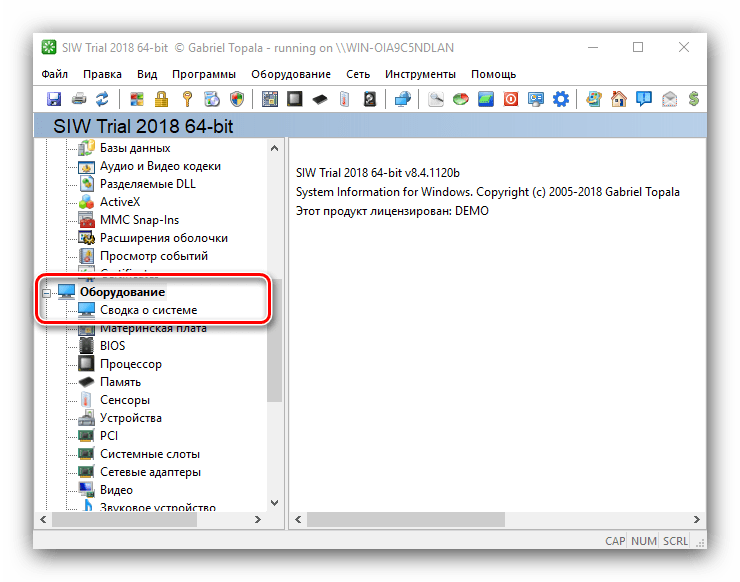
Якщо технічно ноутбук підходить під вимоги гри, але гра все одно не запускається або працює нестабільно, є кілька способів оптимізувати операційну систему, завершивши зайві фонові процеси і служби або почистивши пам'ять.
Читайте також: Як прискорити гру на ноутбуці і розвантажити систему
Спосіб 2: оновлення гри
Часто розробники впроваджують нововведення в гру, тому вона регулярно оновлюється і без актуальних апдейтів запуску не відбудеться. Зазвичай процес оновлення автоматизований через лаунчер – після його відкриття відбувається перевірка поточної версії, після чого, при необхідності, починається скачування нової.
Якщо автоматичного завантаження з якихось причин не відбувається, доведеться оновити гру вручну. Для цього потрібно натиснути на відповідну кнопку в інтерфейсі клієнта.
Якщо ви помітили, що лаунчер працює некоректно, краще повністю його перевстановіть. Для початку потрібно деінсталювати його, використовуючи вбудовані можливості Windows 10.
Читайте також: видалення програм у Windows 10
Потім переходите на офіційний сайт гри World of Tanks і завантажте клієнт, натиснувши на кнопку " завантажити гру» , після чого встановіть лаунчер.
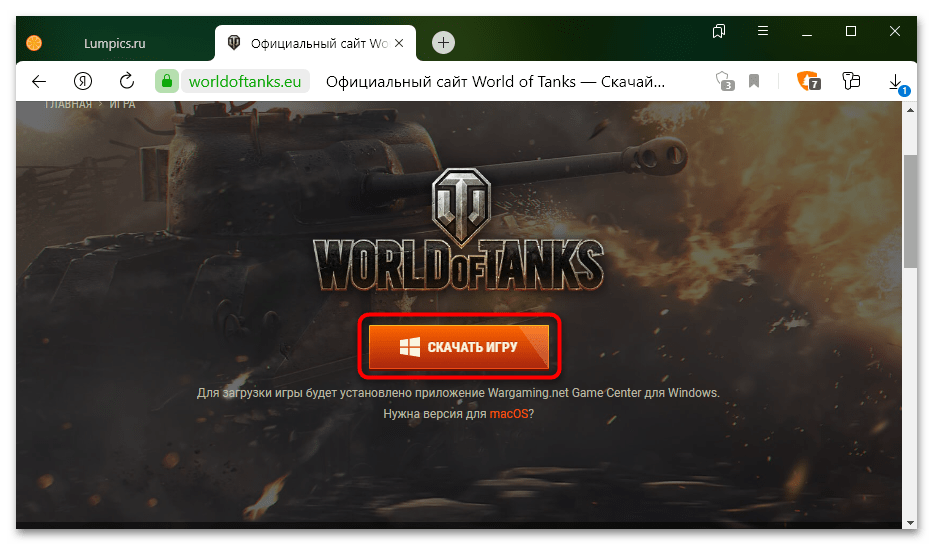
Спосіб 3: Запуск від імені адміністратора
Якщо у вас встановлена актуальна версія гри, можливо, деякі обмеження для облікового запису Користувача в Windows 10 перешкоджають запуску WoT. Спробуйте запустити її від імені адміністратора &8212; для цього достатньо клацнути по виконуваному файлу або його ярлику правою кнопкою миші і вибрати пункт " Запуск від імені адміністратора»
. Таким чином, ви обійдете лаунчер і безпосередньо запустіть гру.
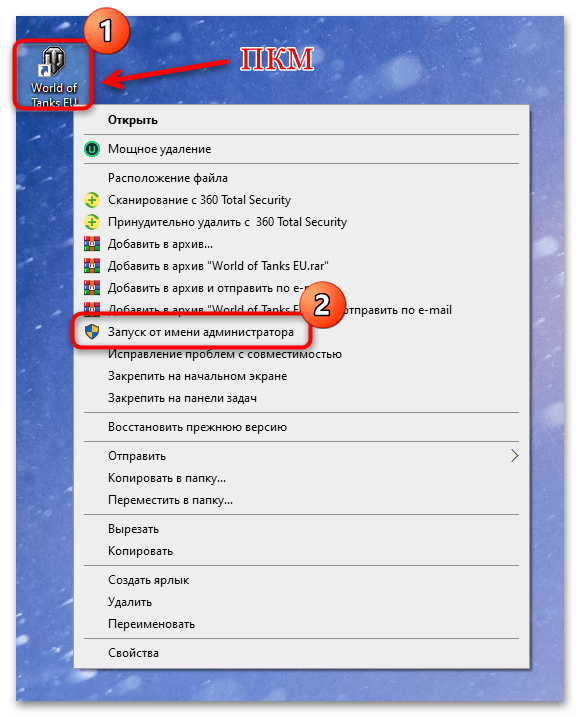
Якщо після цього вийшло запустити WOT, можна зробити так, щоб вона завжди відкривалася з розширеними правами:
- Через контекстне меню виконуваного файлу правою кнопкою миші перейдіть до нього «властивості» .
- На вкладці»Сумісність" позначте пункт " запустити цю програму від імені адміністратора» , потім збережіть налаштування.
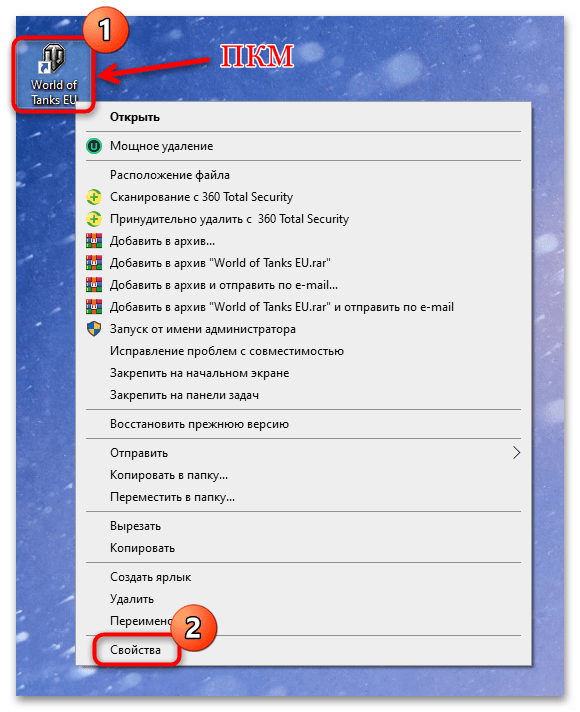
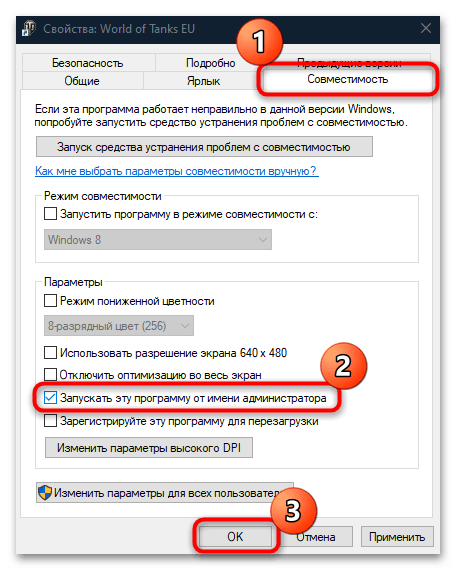
Спосіб 4: ручне видалення оновлень гри
Всі завантажені оновлення зберігаються в спеціальній папці в кореневій директорії гри. Внаслідок будь-яких обставин вони могли пошкодитися або ж відбувається конфлікт між версіями wot. Спробуйте повністю видалити вміст цього каталогу.
Відшукати кореневу директорію можна, перейшовши у вікно «властивості»
ярлика, після чого на вкладці
" ярлик»
вибравши кнопку
" розташування файлу»
.
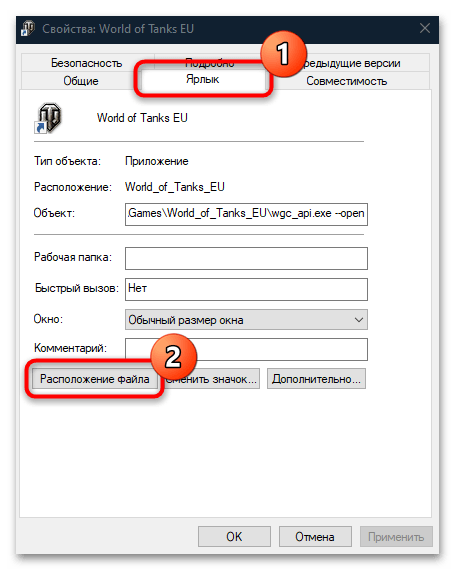
Відшукайте папку під назвою
«Updates»
і видаліть все, що зберігається в ній, використовуючи виділення і клавішу
«Delete»
або функції контекстного меню.
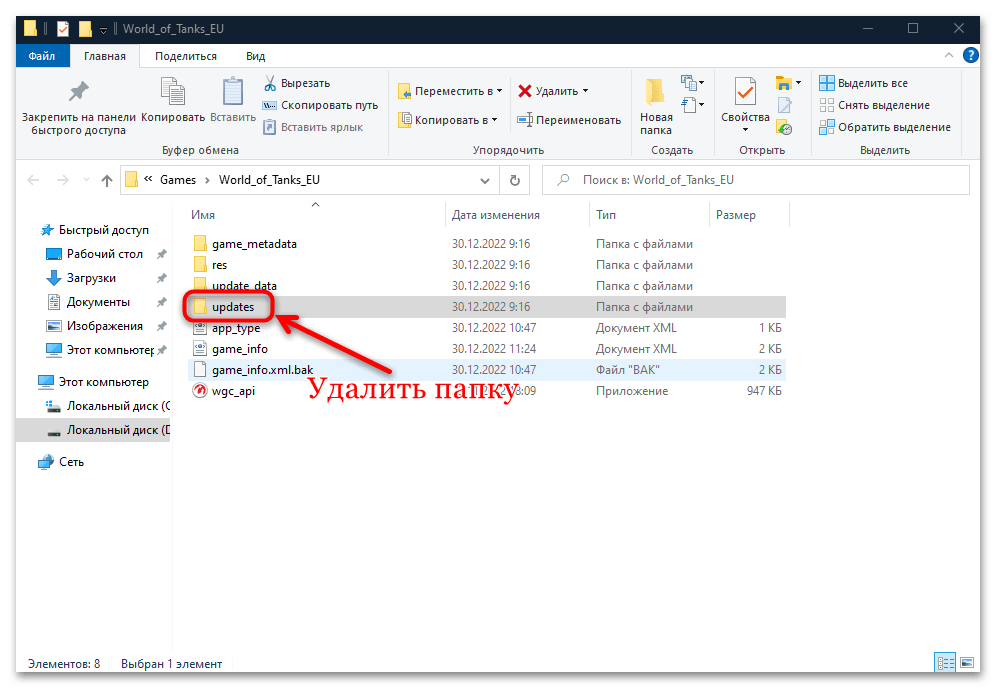
Швидше за все, після цього доведеться заново завантажити актуальні оновлення, але це можна зробити через ігровий клієнт.
Спосіб 5: Оновлення драйвера відеокарти
Ще однією поширеною проблемою запуску ігор у Windows 10 є застаріле програмне забезпечення графічного адаптера. Важливо підтримувати стан драйвера відеокарти в актуальному стані. Як правило, процедура оновлення автоматична, особливо якщо встановлений фірмовий софт від виробника, але в деяких ситуаціях потрібно ручне втручання з боку Користувача. Ми розглядали, як це зробити різними способами власникам дискретних і інтегрованих відеокарт.
Детальніше: способи оновлення драйвера відеокарти в Windows 10
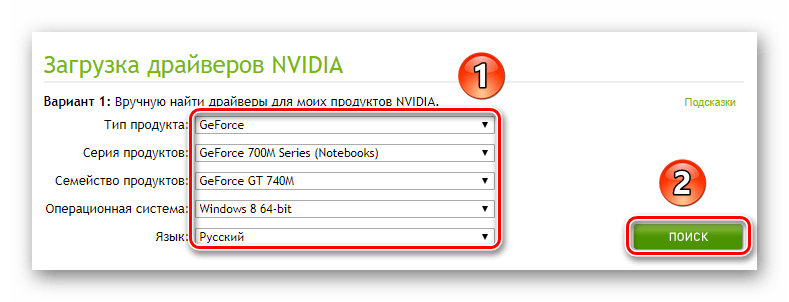
Іноді досить відкотити стан програмного забезпечення для попереднього. Наприклад, якщо при останній спробі встановити апдейти сталася помилка. Для цього достатньо в
" диспетчері пристроїв»
викликати контекстне меню обладнання і перейти в його
«властивості»
.
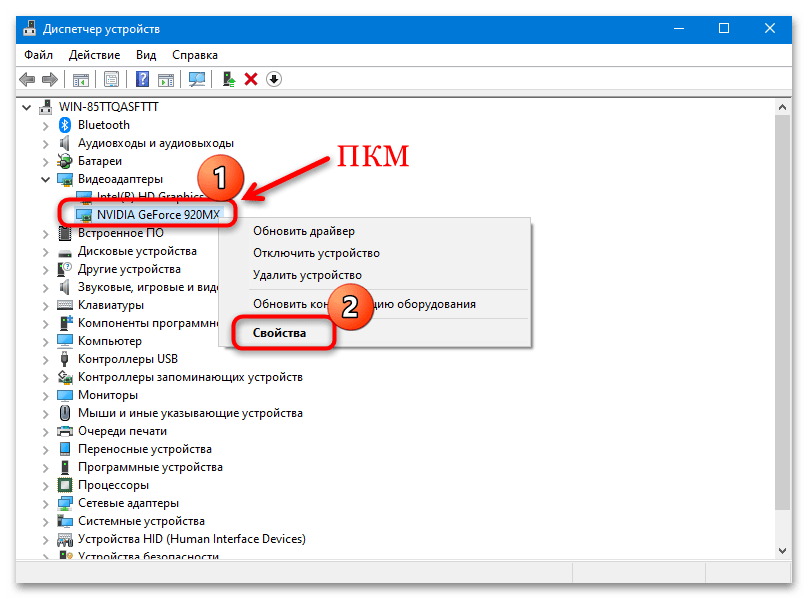
На вкладці
" Драйвер»
є кнопка
»відкотити"
. Іноді вона підсвічується, що означає, що є можливість повернутися до попереднього стану. Якщо кнопка сірого кольору, то відкотити ПО не вийде.
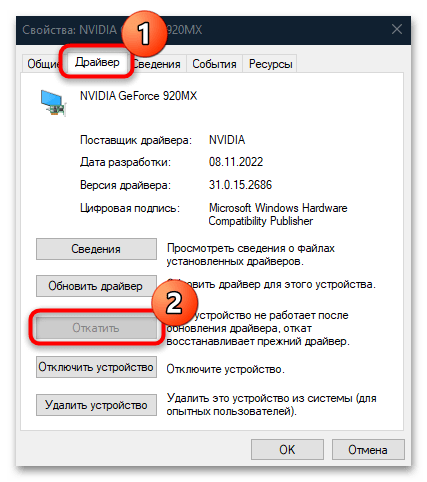
У деяких випадках може знадобитися повна перевстановлення драйвера, де потрібно спочатку видалити його поточну версію, потім встановити останню доступну.
Читайте також: Перевстановлюємо драйвери відеокарти
Спосіб 6: Встановлення актуальної версії графічних бібліотек
Як відомо, для коректного функціонування різних ігор і програм, а також елементів інтерфейсу необхідні актуальні версії графічних бібліотек. Наприклад, DirectX відповідає за взаємодію програмного забезпечення, наприклад ігор, з аудіо - та відеообладнанням комп'ютера. Що стосується цього набору компонентів, то він встановлений в Windows 10, тому для підтримки його актуальної версії досить оновити версію ОС до останньої. Те саме стосується пакету .NET Framework , призначеному для того, щоб програми, написані за однойменною технологією коректно функціонували в десятці.
Читайте також: оновлення Windows 10 до останньої версії
Можна перевстановити пошкоджені або встановити відсутні компоненти DirectX окремо. Для цього буде потрібно завантажити їх з офіційного сайту розробника, потім вручну інсталювати.
Детальніше: перевстановлення та додавання відсутніх компонентів DirectX у Windows 10
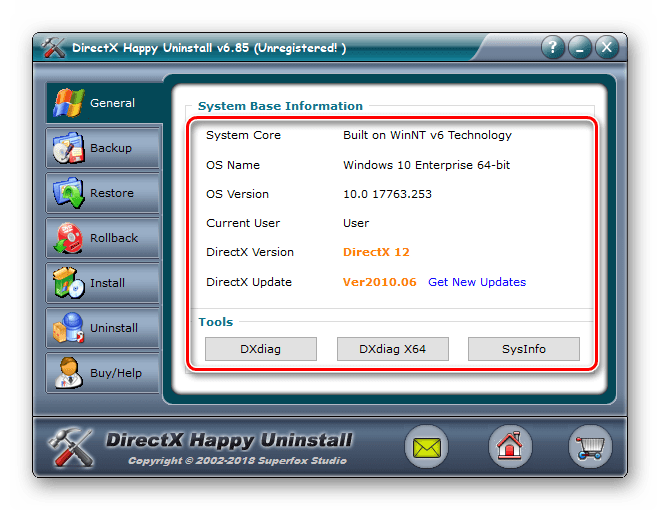
Спосіб 7: видалення модів
У World of Tanks доступна установка різних модів, які дозволяють спростити гру або персоналізувати меню, ангар та інші елементи інтерфейсу. Нерідко після установки таких модів починаються неполадки з запуском гри, особливо якщо вони передбачають чіти. В цьому випадку допоможе тільки повне видалення такого по.
Якщо ви встановлювали набір модів, то доведеться або окремо встановити потрібний, або встановлювати заново пакет, виключаючи ті, які можуть конфліктувати з грою.
Спосіб 8: перевірка цілісності системних файлів
Через пошкоджених системних файлів можлива поява збоїв, внаслідок яких WOT не виходить запустити в Windows 10. В цьому випадку можуть допомогти вбудовані засоби – утиліти SFC і DISM. Перша сканує і відновлює цілісність таких даних, а друга стане в нагоді, якщо SFC не принесла ніякого результату або виконання цієї команди виявилося недоступним. Як скористатися цими утилітами, розбирав наш автор в окремому покроковому керівництві.
Детальніше: використання та відновлення перевірки цілісності системних файлів у Windows 10
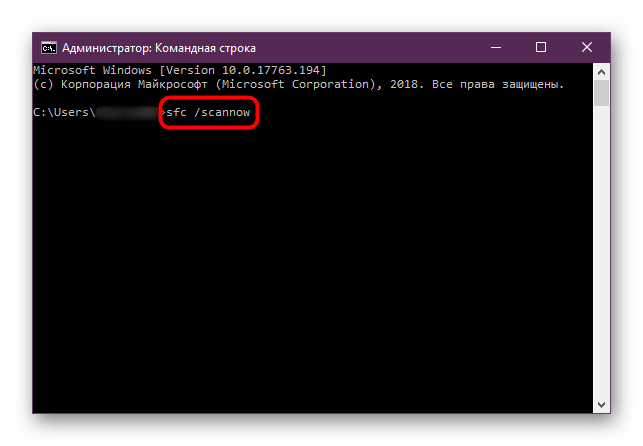
Спосіб 9: вимкнення антивірусу / VPN
Оскільки World of Tanks працює виключно при підключеному інтернеті, то проблема з запуском гри може виникати через те, що активний антивірус блокує з'єднання з мережею. Найчастіше це відбувається зі сторонніми програмами. В цьому випадку лаунчер запустить тільки вікно з вибором сервера, а після спроби підключення відобразиться попередження про неможливість приєднатися до гри. Спробуйте призупинити роботу антивірусного софта, щоб перевірити, чи блокує він wot. Як це зробити для найбільш популярних рішень, розібрано в іншій статті на нашому сайті.
Детальніше: відключення антивіруса
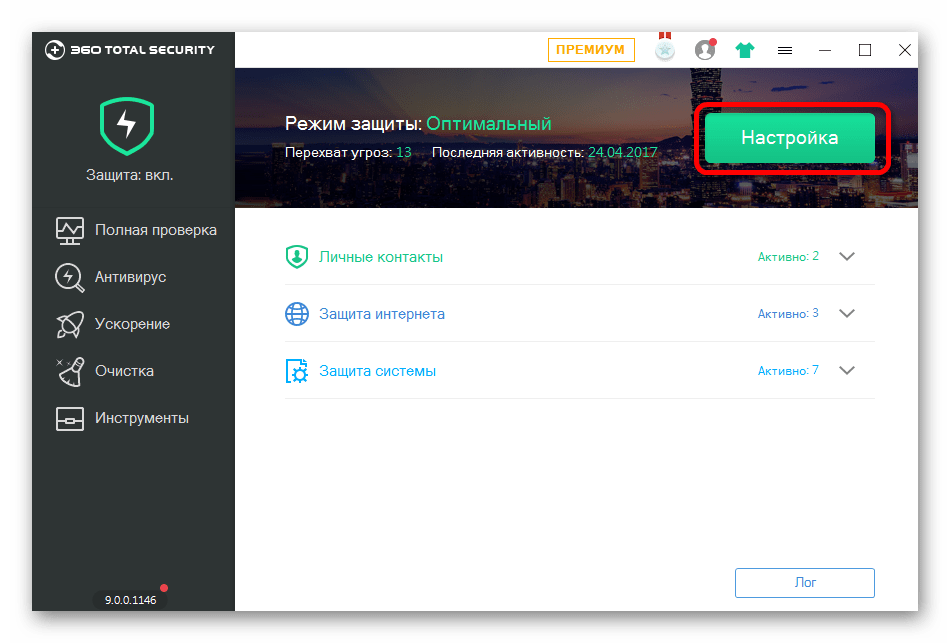
Якщо виявиться так, що справа була дійсно в антивірусі, то можна додати файли гри в список виключень, після чого захист не буде втручатися в запуск WOT і сканувати папки обраної програми на наявність шкідливих утиліт.
Детальніше: додавання програми в виключення антивіруса
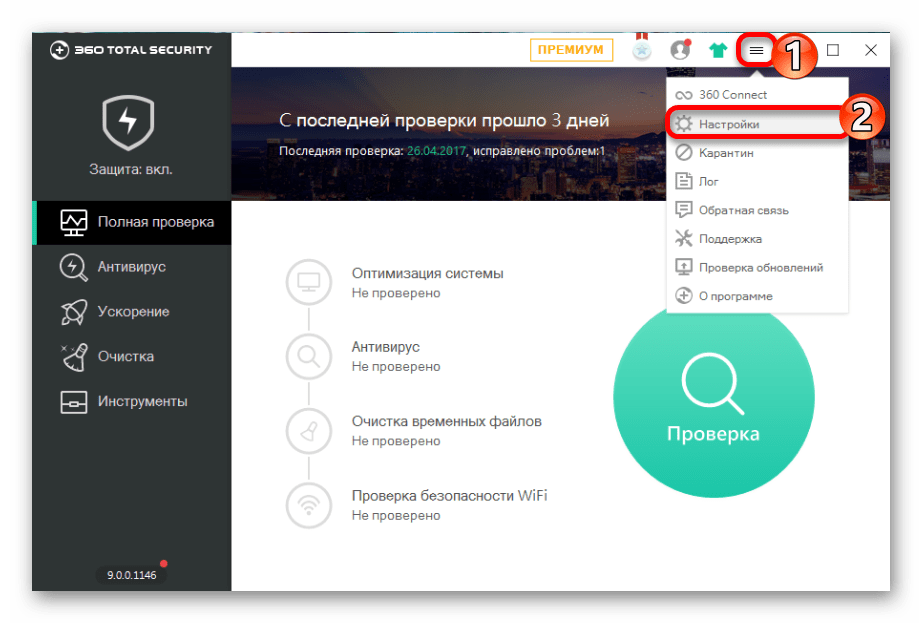
Активний VPN також може впливати на підключення до серверів під час запуску. За замовчуванням пропонується вибір для певної країни, якщо ви не використовуєте моди, а VPN приховує справжнє місце розташування, викликаючи помилку під час підключення до сервера. Щоб запустити WOT, спробуйте деактивувати роботу такого софта на комп'ютері.
Спосіб 10: відключення сторонніх служб
Сторонні служби і процеси, що працюють в тлі, можуть конфліктувати з файлами гри, перешкоджаючи її запуску. Спробуйте відключити деякі з них, а також прибрати елементи з автозавантаження.
- Одночасно натисніть клавіші «Win + R»
, потім напишіть у рядку
»відкрити"
команду
msconfigі клікніть по кнопці «ОК» . Ця дія запустить системну утиліту " Конфігурація системи» . - Перейдіть на вкладку «служби» , поставте галочку біля пункту «не відображати служби Microsoft» , а потім вимкніть усі інші, оскільки залишаться лише сторонні &8212; саме ті, що можуть вплинути на гру. Застосуйте Налаштування.
- Перейдіть на вкладку «автозавантаження» і клацніть по рядку " відкрити диспетчер завдань» .
- Запуститься вікно штатного менеджера процесів відразу на вкладці «автозавантаження» . По черзі вибирайте ті елементи, які вам не потрібні, потім натискайте на кнопку відключення.
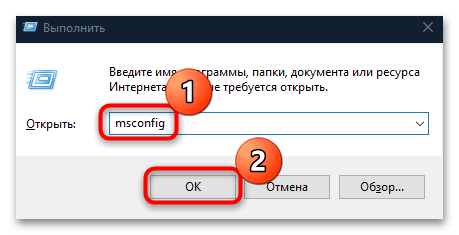
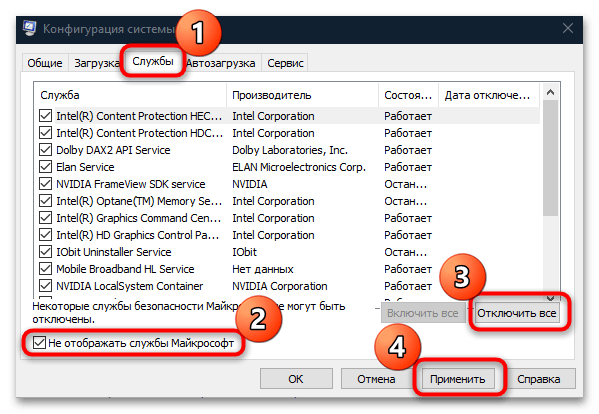
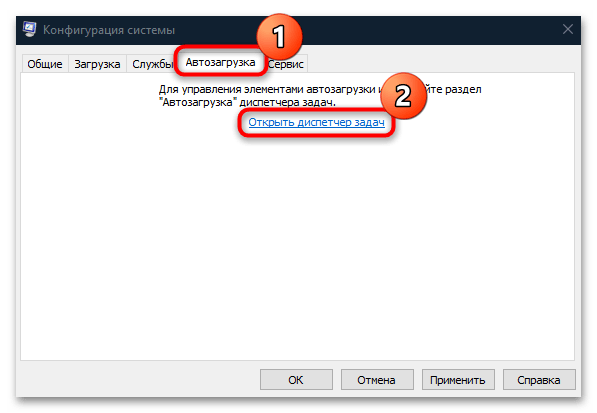
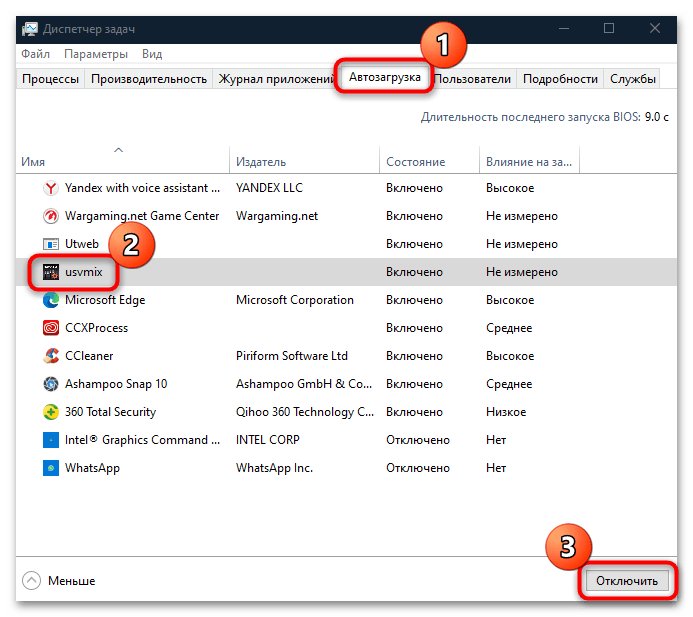
Після того як параметри автозавантаження задані, а сторонні служби відключені, перезавантажте Windows і спробуйте знову запустити World of Tanks.
Спосіб 11: перевстановлення гри
Ще однією причиною проблем із запуском є неправильна установка. Якщо ви міняли шлях для файлів гри, то зверніть увагу на його адресу: при наявності кириличних символів можлива поява програмних конфліктів, наслідком яких буде поява розглянутої неполадки.
У випадку з World of Tanks немає необхідності повністю перевстановлювати гру &8212; досить перейменувати каталог, де такі символи були виявлені, використовуючи виключно латиницю. Перевстановити знадобиться лише тільки клієнт, вказавши йому після запуску, де знаходяться файли гри.
Спосіб 12: вимкнення оптимізації повноекранного режиму
Повноекранна оптимізація-вбудована функція Windows 10, яка призначена для покращення та оптимізації системи під час гри та відтворення відео через програвачі. Суть її роботи в тому, щоб виставити пріоритети ресурсів ЦП і графічного процесора для конкретного процесу. Однак користувачі в деяких іграх помітили зниження FPS, а також інші неполадки, в тому числі проблеми з запуском в ситуації, коли ця функція активна. Спробуйте відключити її, щоб виправити помилку запуску World of Tanks.
Досить перейти в «властивості»
виконуваного файлу так само, як в
способі 3
, потім на вкладці
»Сумісність"
позначити пункт
" вимкнути оптимізацію на весь екран»
. Збережіть налаштування, після чого можна спробувати знову запустити гру.